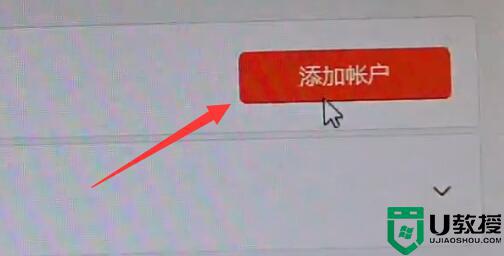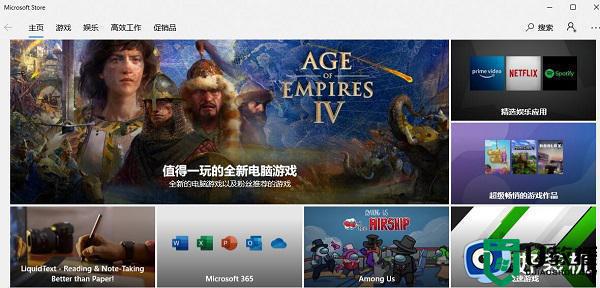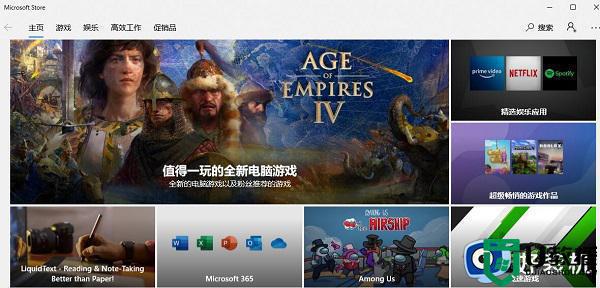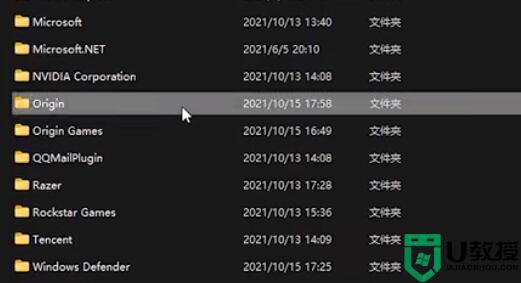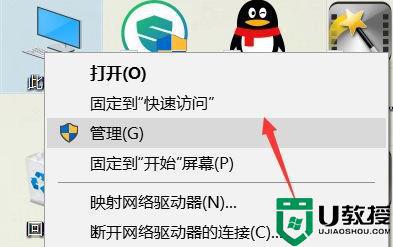win11中地平线5打不开怎么回事 win11系统地平线5玩不了打不开如何修复
地平线5是很多人都喜欢的一款竞速游戏,许多小伙伴都会安装玩耍,很多人在升级到win11系统之后,也想要玩地平线5,可是在安装之后却发现打不开,不知道遇到这样的问题该怎么办,别着急,今天由小编给大家分享一下win11系统地平线5玩不了打不开的修复步骤。
方法一、
1、如果我们在游戏开启时弹出如下的界面,那么需要进入NVIDIA官网。

2、进入官网后,点击右上角的“驱动程序”。
3、网站会自动识别你的显卡设备,识别完成点击“搜索”。
4、然后在其中点击“下载”就能解决驱动带来的游戏闪退问题了。
方法二、
1、如果我们在更新驱动后还是打不开,那么可以确认自己的用户名。
2、需要保证用户名是英文的,如果不是的话,需要新建一个英文账户。
3、直接修改账户名为英文是无效的,因为不会修改之前生成的文件夹。
4、进入设置中的“账户”。
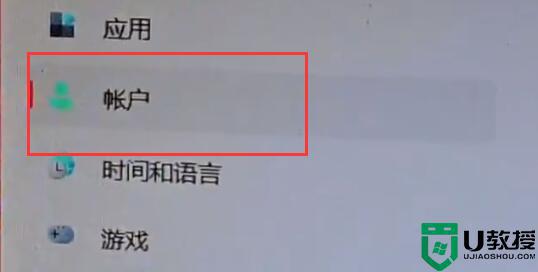
5、选择“其他账户”,然后点击右上角“添加账户”。
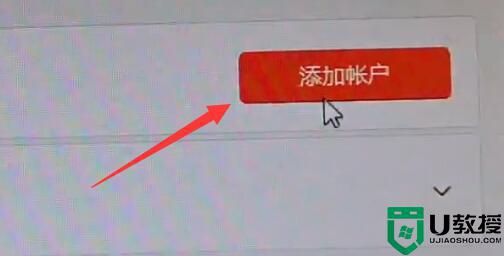
6、然后在其中添加一个英文名的账户。
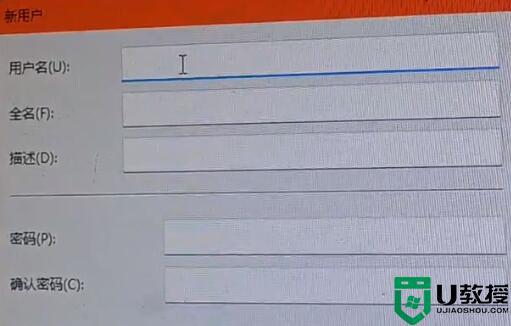
7、添加完成后使用新账户登录系统。
8、接着以管理员权限打开游戏就可以正常打开了。
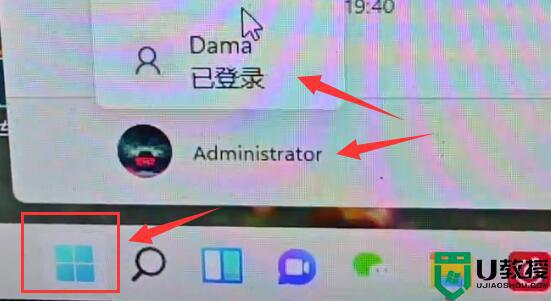
方法三
在进入游戏前,将自己的输入法切换为“英文”。
关于win11中地平线5打不开的详细解决方法就给大家介绍到这里了,遇到一样情况的用户们可以尝试上面的任意一种方法来进行解决看看吧。